Gumb g ( h / Q ).
Z gumbom g ( h / Q ) izberite možnosti obdelave slike (»Picture Control«) za nove fotografije glede na prizor ali vaš ustvarjalni namen.
Izbira nadzora slike
S pritiskom na gumb g ( h / Q ) se prikažejo možnosti Picture Control. Označite možnost s tipkama 4 ali 2 in pritisnite J za izbiro. 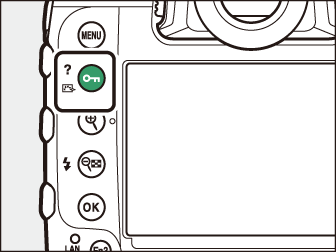
|
Možnost |
Opis |
|
|---|---|---|
|
n |
[ ] |
Fotoaparat samodejno prilagodi odtenke in tone glede na [ ] Picture Control. |
|
Q |
[ ] |
Standardna obdelava za uravnotežene rezultate. Priporočeno za večino situacij. |
|
R |
[ ] |
Minimalna obdelava za naravne rezultate. Izberite za fotografije, ki bodo kasneje obdelane ali retuširane. |
|
S |
[ ] |
Slike so izboljšane za živahen učinek fototiska. Izberite za fotografije, ki poudarjajo primarne barve. |
|
T |
[ ] |
Posnemite enobarvne fotografije. |
|
o |
[ ] |
Gladka polt za portrete naravnega videza. |
|
p |
[ ] |
Snemajte živahne pokrajine in mestne pokrajine. |
|
q |
[ ] |
Podrobnosti so ohranjene v širokem razponu tonov, od poudarkov do senc. Izberite za fotografije, ki bodo kasneje obsežno obdelane ali retuširane. |
|
l 01 - l 20 |
TODO: table/tgroup/tbody/row[9]/entry[2]/p/indexmarkerCreative Picture Control |
Creative Picture Controls ponuja edinstvene kombinacije odtenkov, tonov, nasičenosti in drugih nastavitev, nastavljenih za določene učinke. Izbirajte med skupno 20 možnostmi, vključno z [ ] in [ ]. |
Spreminjanje nadzora slike
Če želite spremeniti nastavitve Picture Control, označite Picture Control in pritisnite 3 . 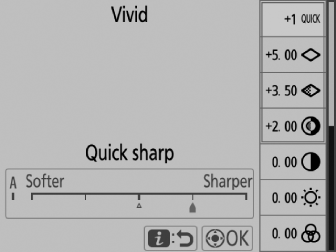
-
Pritisnite 1 ali 3 , da označite nastavitve. Pritisnite 4 ali 2 , da izberete vrednost v korakih po 1, ali zavrtite gumb za podukaze, da izberete vrednost v korakih po 0,25.
-
Možnosti, ki so na voljo, se razlikujejo glede na izbrano možnost Picture Control.
-
Privzete nastavitve lahko obnovite s pritiskom na gumb O ( Q ).
-
Pritisnite J , da shranite spremembe.
-
Kontrole slike, ki so bile spremenjene iz privzetih nastavitev, so označene z zvezdico (» U «).
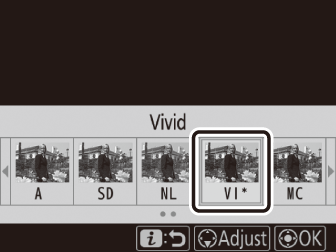
Nastavitve nadzora slike
|
Možnost |
Opis |
|
|---|---|---|
|
[ ] |
Izključite ali povečajte učinek Creative Picture Controls. |
|
|
[ ] |
Hitro prilagodite ravni za uravnoteženo [ ], [ ] in [ ]. Te parametre je mogoče prilagoditi tudi individualno. |
|
|
[ ] |
Nadzirajte ostrino podrobnosti in obrisov. |
|
|
[ ] |
Prilagodite ostrino vzorcev in črt v območju med [ ] in [ ]. |
|
|
[ ] |
Prilagodite splošno ostrino in ostrino debelejših obrisov, ne da bi vplivali na svetlost ali dinamični razpon. |
|
|
[ ] |
Prilagodite kontrast. |
|
|
[ ] |
Povečajte ali zmanjšajte svetlost brez izgube podrobnosti v svetlih delih ali sencah. |
|
|
[ ] |
Nadzorujte živahnost barv. |
|
|
[ ] |
Prilagodite odtenek. |
|
|
[ ] |
Simulirajte učinek barvnih filtrov na enobarvne slike. |
|
|
[ ] |
Izberite odtenek za enobarvne slike. Če pritisnete 2 , ko je izbrana možnost, ki ni [ ] (črno-bela), se prikažejo možnosti nasičenosti. |
|
|
[ ] (Ustvarjalni nadzor slike) |
Izberite odtenek barve, ki se uporablja za Creative Picture Controls. |
|
Indikator j pod prikazom vrednosti v meniju z nastavitvami Picture Control označuje prejšnjo vrednost nastavitve. 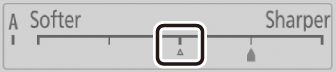
-
Z izbiro možnosti [ ] (samodejno), ki je na voljo za nekatere nastavitve, fotoaparat samodejno prilagodi nastavitev.
-
Rezultati se razlikujejo glede na osvetlitev in položaj motiva v kadru.
Izberite med naslednjimi [ ]:
|
Možnost |
Opis |
|---|---|
|
[ ] (rumena) * |
Te možnosti izboljšajo kontrast in jih je mogoče uporabiti za zmanjšanje svetlosti neba na krajinskih fotografijah. Oranžna [ ] daje večji kontrast kot rumena [ ], rdeča [ ] bolj kontrastna kot oranžna. |
|
[ ] (oranžna) * |
|
|
[ ] (rdeča) * |
|
|
[ ] (zelena) * |
Zelena zmehča tone kože. Uporabite za portrete in podobno. |
-
Izraz v oklepaju je ime ustreznega barvnega filtra drugega proizvajalca za črno-belo fotografijo.
Nastavitve je mogoče prilagoditi v razponu [ ] do [ ]. 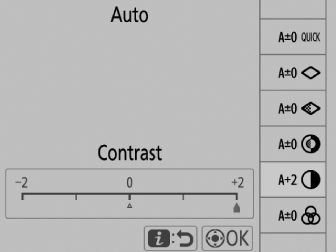
Med predvajanjem lahko za zaščito slik uporabite gumb g ( h / Q ). Zaščita slik pomaga preprečiti nenamerno brisanje. 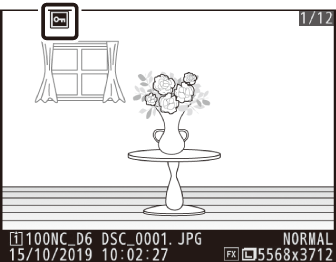
Pritisnite gumb g ( h / Q ) za ogled pomoči za trenutni element, kjer je na voljo ( Ikona d (Pomoč) ).

